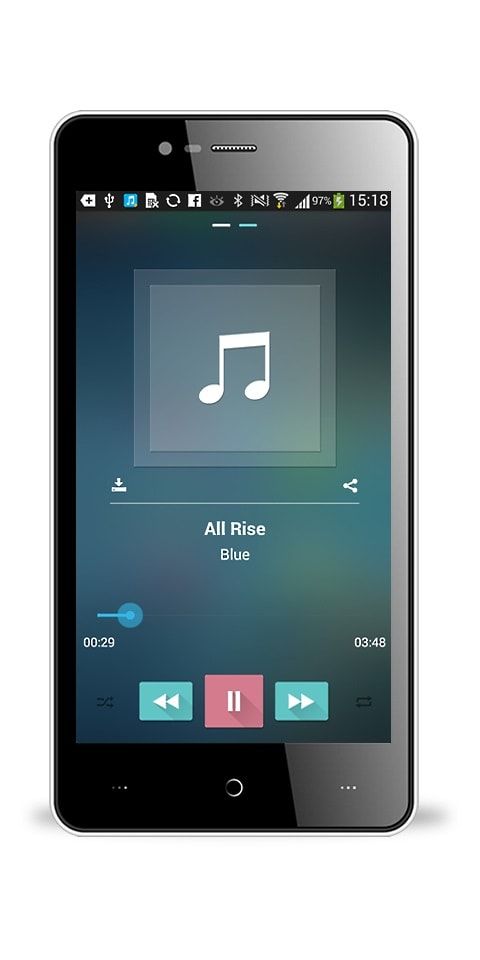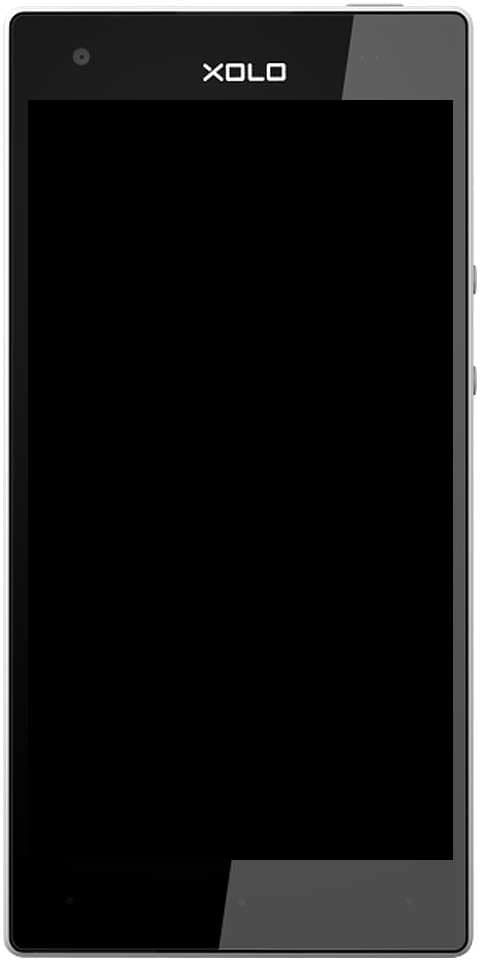Phím tắt ngủ trên Windows 10 trên máy tính để bàn - Hướng dẫn
các cửa sổ 10, giống như những người tiền nhiệm của nó, cung cấp nhiều cách để truy cập các tùy chọn tắt, khởi động lại, ngủ đông và cả chế độ ngủ trong Windows 10. Bạn có thể truy cập các tùy chọn tắt bằng cách nhấn vào nút nguồn trong menu Bắt đầu hoặc nhấp chuột phải vào Bắt đầu thực đơn. Và sau đó nhấn vào Tắt hoặc đăng xuất hoặc nhấn đồng thời các phím Alt + F4 sau khi thu nhỏ các chương trình đang chạy. Trong bài viết này, chúng ta sẽ nói về phím tắt chế độ ngủ của windows 10 trên màn hình nền. Hãy bắt đầu nào!
Các tùy chọn tắt cũng có thể được truy cập từ màn hình đăng nhập cũng như màn hình Ctrl + Alt + Del, xuất hiện khi bạn nhấp đồng thời các phím Ctrl + Alt + Del. Và đối với những người muốn tắt, khởi động lại, ngủ đông hoặc ngủ bằng phím tắt, có nhiều cách để tắt, khởi động lại, ngủ đông hoặc ngủ Windows 10 bằng phím tắt. Ngoài ra, bạn cũng có thể sử dụng Cortana để tắt, khởi động lại, ngủ đông và cả chế độ ngủ trên PC chạy Windows 10 của mình.
Một bộ phận lớn người dùng PC chạy Windows 10 thích truy cập các tùy chọn tắt bằng cách điều hướng đến menu Bắt đầu. Nếu menu Bắt đầu không mở vì một lý do nào đó, thì người ta luôn có thể nhấp chuột phải vào nút Bắt đầu để truy cập các tùy chọn tắt này. Tuy nhiên, hầu hết người dùng thích sử dụng các tùy chọn tích hợp này để truy cập các tùy chọn tắt, một số người dùng thích có các tùy chọn tắt, khởi động lại, ngủ đông, ngủ và cũng có thể đăng xuất trên màn hình để dễ dàng truy cập.
Phím tắt tắt trong Windows 10
Trong Windows 10, bạn cũng có thể sử dụng nhiều phương pháp để tắt, khởi động lại, ngủ đông hoặc ngủ hệ điều hành. Tuy nhiên, nếu bạn cần tạo một phím tắt để thực hiện trực tiếp một trong những hành động này, thì hệ điều hành không cung cấp cho bạn tùy chọn như vậy. Bạn cần tạo các phím tắt như vậy theo cách thủ công, thông qua việc sử dụng một bộ lệnh đặc biệt. Hãy xem bạn có thể làm điều đó như thế nào.
thông số kỹ thuật lte của samsung chiếm ưu thế
- Đầu tiên, bạn phải nhấp chuột phải vào Desktop và chuyển đến New và sau đó chọn Shortcut.
- sau đó trong hộp phím tắt, bạn cần nhập vào - shutdown / s / t 0.

- Bây giờ bạn cần đặt biểu tượng mong muốn và tên cho phím tắt này.
Khởi động lại phím tắt trong Windows 10
hãy xem cách tạo lối tắt khởi động lại trong Windows 10.
cách xem trực tiếp trận bóng đá trên kodi
- Đầu tiên, bạn phải nhấp chuột phải vào Desktop và chuyển đến New và sau đó chọn Shortcut.
- Sau đó, trong hộp phím tắt, bạn phải nhập vào - c: windows system32 shutdown.exe –r –t 00.
- Sau đó, bạn cần đặt tên cho phím tắt của mình và sau đó đặt biểu tượng mới cho phím tắt đó.
Phím tắt Sleep dành cho Windows 10
Lệnh đặt máy tính ở chế độ ngủ như sau:
rundll32.exe powrprof.dll,SetSuspendState 0,1,0
Tuy nhiên, nếu bạn đã bật chế độ ngủ đông, chế độ này được bật theo mặc định trên hầu hết các máy tính, thì lệnh này sẽ đưa PC của bạn vào chế độ ngủ đông.
drama24h kodi không hoạt động
Vì vậy, bạn có thể tạo một tệp hàng loạt sleep.cmd cùng với các nội dung sau:
powercfg -h off rundll32.exe powrprof.dll,SetSuspendState 0,1,0 powercfg -h on
Trong ví dụ trên, tôi đã sử dụng lệnh powercfg để tắt chế độ ngủ đông, ngay trước khi sử dụng lệnh Rundll32 này. Sau đó, lệnh rundll32 sẽ hoạt động chính xác và sau đó đưa PC vào chế độ ngủ.
Giả sử rằng bạn đã lưu tệp loạt vào thư mục c: apps. Sau đó, bạn tạo một phím tắt để đưa Windows 10 vào chế độ ngủ như sau:
- Nhấp chuột phải vào Màn hình và chọn Mới - Lối tắt .
- Trong hộp đích lối tắt, nhập hoặc sao chép-dán lệnh sau:
c:appssleep.cmd
Sửa đường dẫn tệp theo sở thích của bạn.
- Đặt biểu tượng bạn muốn và đặt tên cho phím tắt của bạn.
Phím tắt Hibernate dành cho Windows 10
Như đã đề cập ở trên, khi chế độ ngủ đông được bật, lệnh tương tự sẽ chuyển sang chế độ ngủ đông cho PC của bạn, vì vậy hãy tạo tệp lô sau:
powercfg -h on rundll32.exe powrprof.dll,SetSuspendState 0,1,0
Sau đó, nó sẽ bật chế độ ngủ đông nếu nó bị tắt và sau đó cho PC chạy Windows 10 của bạn ở chế độ ngủ đông.
Lưu nó, chẳng hạn như c: apps hibernation.cmd
Sau đó, bạn phải tạo một lối tắt đến tệp này.
Làm thế nào để khách vượt qua giònroll hoạt động
Phần kết luận
Được rồi, đó là tất cả mọi người! Tôi hy vọng các bạn thích bài viết về phím tắt ngủ trên windows 10 này và cũng thấy nó hữu ích cho bạn. Cung cấp cho chúng tôi phản hồi của bạn về nó. Ngoài ra nếu các bạn có thêm thắc mắc liên quan đến bài viết này. Sau đó, hãy cho chúng tôi biết trong phần bình luận bên dưới. Chúng tôi sẽ liên hệ lại với bạn trong thời gian ngắn.
Có một ngày tuyệt vời!
Cũng thấy: Cách chạy File Explorer với tư cách là quản trị viên trong Windows 10